1.先在ps利用筆刷製作簡單的線條稿,或是任意圖形,灰階 儲存成jpg檔
(筆刷的深淺也會有所影響)
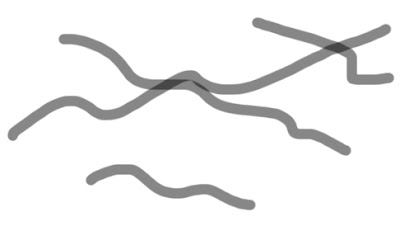
2.在3d mas畫一個球體,並給予材質,選Metal,下方選單點選Maps-Bump-選擇剛剛在ps製作的圖檔,Amount數值可以調整
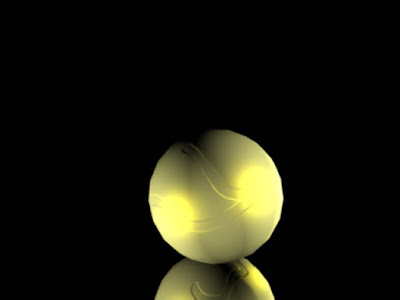
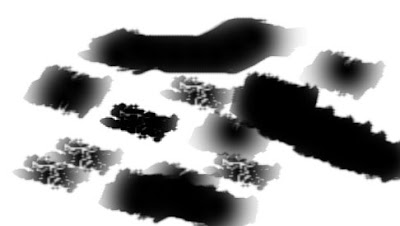


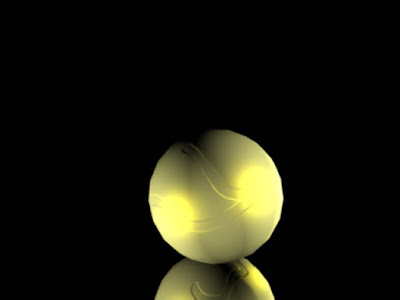
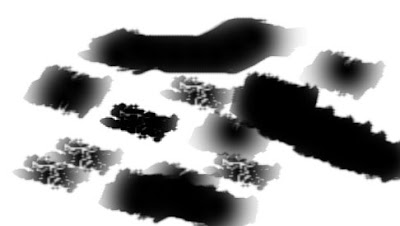


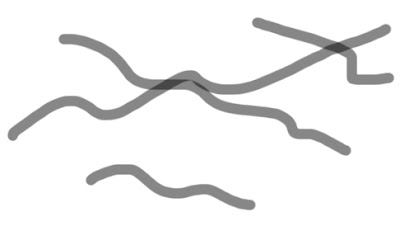
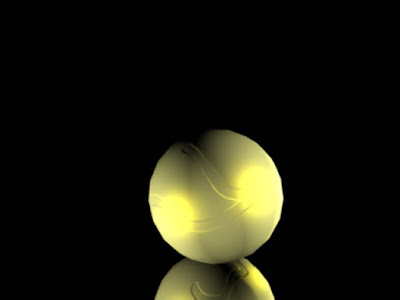
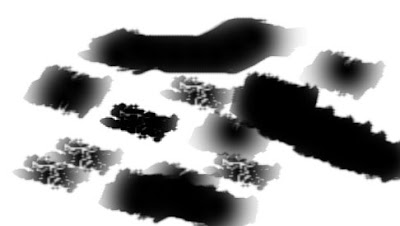



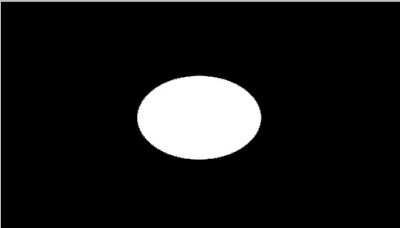 圖二
圖二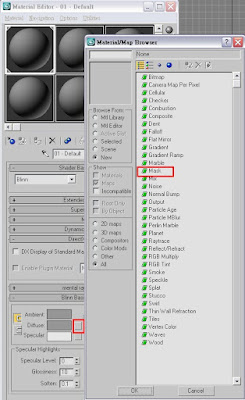
5.在材質球視窗的Mak Parameters選項中,Map選檔名:label Mask選檔名:Mask

6.完成以上動作後,即可預視貼圖結果,如下圖


貼圖去背(二)
1.先在F視窗內用Sapes-line畫如下圖左邊的長形物件,在top視窗用Sapes-Circle畫一個圓,按右鍵convert to Editable spline ,用點調整半圓形如下圖右邊的物件
2.選半圓形物件,增加修改器『Bevel Profile』 3.選取長型物件,在右邊視窗中點選『Pick Profile』,完成如下圖
3.選取長型物件,在右邊視窗中點選『Pick Profile』,完成如下圖
ps:常寬部份可將長形物件用點做調整

4.貼圖完如下圖,若logo位置不理想,可增加修改器UVW-Map右邊+號打開點選Gizmo,利用旋轉工具調整至適當位置

以下為將貼圖二所製作的器皿製作的動畫,一樣有使用到reactor(反應器)的功能
另外掉落的物件若是多組合形式,可在上方選單,點選『Group』群組,但是要記得要先調整完確定後在群組,否則該物件將無法做調整
1.
2.
1.先ㄧ球體,,拉高至適當高度,再用BOX畫一長方形,如下圖!
2.選取球狀物件,在上方選單選取reactor-open propety

調整數值如下Mass重量 Fricon摩擦力 Elasticity彈性 下方選單要選取紅色框的項目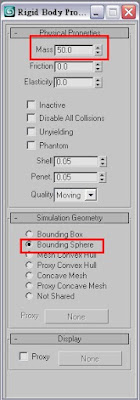
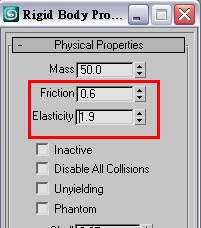
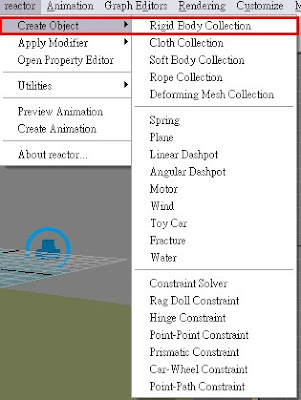
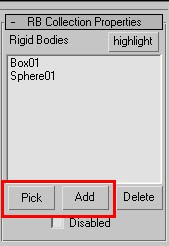
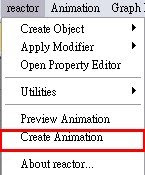 8.動畫秒數一般都只設定100格,若不足在右下方有如下突的標示,點選即可設定
8.動畫秒數一般都只設定100格,若不足在右下方有如下突的標示,點選即可設定
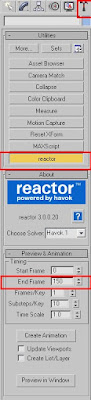
 品質:最好 檔案格式:jpg 大小:51.7k
品質:最好 檔案格式:jpg 大小:51.7k 品質:中間 檔案格式:jpg 大小:10.0k
品質:中間 檔案格式:jpg 大小:10.0k